Terjemahan disediakan oleh mesin penerjemah. Jika konten terjemahan yang diberikan bertentangan dengan versi bahasa Inggris aslinya, utamakan versi bahasa Inggris.
Luncurkan Instans Database Amazon RDS
Dengan AWS Explorer, Anda dapat meluncurkan instance dari salah satu mesin database yang didukung oleh Amazon RDS. Panduan berikut menunjukkan pengalaman pengguna untuk meluncurkan instance Microsoft SQL Server Standard Edition, tetapi pengalaman pengguna serupa untuk semua mesin yang didukung.
Untuk meluncurkan instans Amazon RDS
-
Di AWS Explorer, buka menu konteks (klik kanan) untuk node Amazon RDS dan pilih Launch DB Instance.
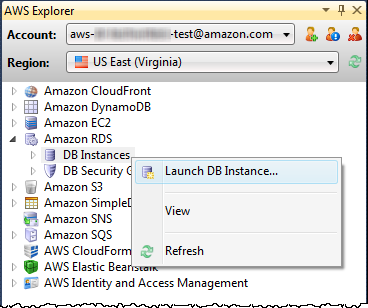
Atau, pada tab Instans DB, pilih Luncurkan Instans DB.

-
Dalam kotak dialog DB Engine Selection, pilih jenis mesin database yang akan diluncurkan. Untuk panduan ini, pilih Microsoft SQL Server Standard Edition (sqlserver-se), lalu pilih Berikutnya.
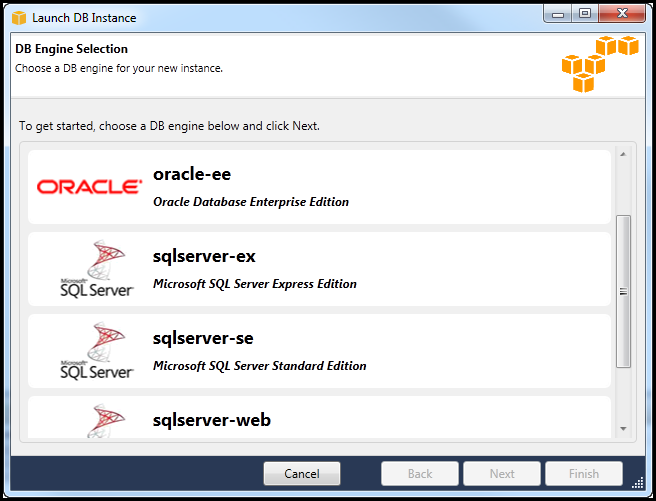
-
Dalam kotak dialog Opsi Instans Mesin DB, pilih opsi konfigurasi.
Di bagian DB Engine Instance Options and Class, Anda dapat menentukan pengaturan berikut.
Model Lisensi
Jenis Mesin Lisensi Microsoft SQL Server
termasuk lisensi
MySql
general-public-license
Oracle
bring-your-own-license
Model lisensi bervariasi, tergantung pada jenis mesin database. Lisensi Jenis Mesin Microsoft SQL Server termasuk lisensi Oracle MySql general-public-license bring-your-own-license
- Versi Instans DB
-
Pilih versi mesin database yang ingin Anda gunakan. Jika hanya satu versi yang didukung, itu dipilih untuk Anda.
- Kelas Instans DB
-
Pilih kelas instance untuk mesin database. Harga untuk kelas misalnya bervariasi. Untuk informasi selengkapnya, lihat Harga Amazon RDS
. - Lakukan penerapan multi AZ
-
Pilih opsi ini untuk membuat penyebaran multi-AZ untuk meningkatkan daya tahan dan ketersediaan data. Amazon RDS menyediakan dan menyimpan salinan siaga database Anda di Availability Zone yang berbeda untuk failover otomatis jika terjadi pemadaman terjadwal atau tidak direncanakan. Untuk informasi tentang penetapan harga untuk penerapan Multi-AZ, lihat bagian harga di halaman detail Amazon RDS
. Opsi ini tidak didukung untuk Microsoft SQL Server. - Tingkatkan versi minor secara otomatis
-
Pilih opsi ini untuk AWS secara otomatis melakukan pembaruan versi minor pada instans RDS Anda untuk Anda.
Di bagian RDS Database Instance, Anda dapat menentukan pengaturan berikut.
- Penyimpanan yang Dialokasikan
-
Engine Minimum (GB) Maksimum (GB) MySQL
5
1024
Oracle Enterprise Edition
10
1024
Microsoft SQL Server Edisi Ekspres
30
1024
Edisi Standar Microsoft SQL Server
250
1024
Microsoft SQL Server Edisi Web
30
1024
Minimum dan maksimum untuk penyimpanan yang dialokasikan tergantung pada jenis mesin database. Mesin Minimum (GB) Maksimum (GB) MySQL 5 1024 Oracle Enterprise Edition 10 1024 Microsoft SQL Server Express Edition 30 1024 Microsoft SQL Server Edisi Standar 250 1024 Microsoft SQL Server Web Edition 30 1024
- Pengidentifikasi Instans DB
-
Tentukan nama untuk instance database. Nama ini tidak peka huruf besar/kecil. Ini akan ditampilkan dalam bentuk huruf kecil di AWS Explorer.
- Nama Pengguna Master
-
Ketik nama untuk administrator instance database.
- Master Kata Sandi Pengguna
-
Ketik kata sandi untuk administrator instance database.
- Konfirmasikan Kata Sandi
-
Ketik kata sandi lagi untuk memverifikasi itu benar.

-
Dalam Opsi Tambahan kotak dialog, Anda dapat menentukan pengaturan berikut.
- Pelabuhan Database
-
Ini adalah port TCP yang akan digunakan instance untuk berkomunikasi di jaringan. Jika komputer Anda mengakses Internet melalui firewall, atur nilai ini ke port di mana firewall Anda memungkinkan lalu lintas.
- Zona Ketersediaan
-
Gunakan opsi ini jika Anda ingin instance diluncurkan di Availability Zone tertentu di wilayah Anda. Instance database yang telah Anda tentukan mungkin tidak tersedia di semua Availability Zone di wilayah tertentu.
- Grup Keamanan RDS
-
Pilih grup keamanan RDS (atau grup) untuk dikaitkan dengan instans Anda. Grup keamanan RDS menentukan alamat IP, EC2 instans Amazon, dan Akun AWS yang diizinkan untuk mengakses instans Anda. Untuk informasi selengkapnya tentang grup keamanan RDS, lihat Grup Keamanan Amazon RDS. Toolkit for Visual Studio mencoba menentukan alamat IP Anda saat ini dan memberikan opsi untuk menambahkan alamat ini ke grup keamanan yang terkait dengan instans Anda. Namun, jika komputer Anda mengakses Internet melalui firewall, alamat IP yang dihasilkan Toolkit untuk komputer Anda mungkin tidak akurat. Untuk menentukan alamat IP mana yang akan digunakan, konsultasikan dengan administrator sistem Anda.
- Grup Parameter DB
-
(Opsional) Dari daftar drop-down ini, pilih grup parameter DB untuk dikaitkan dengan instans Anda. Grup parameter DB memungkinkan Anda mengubah konfigurasi default untuk instance. Untuk informasi lebih lanjut, buka Panduan Pengguna Layanan Amazon Relational Database Service dan artikel ini
.
Ketika Anda telah menentukan pengaturan pada kotak dialog ini, pilih Berikutnya.
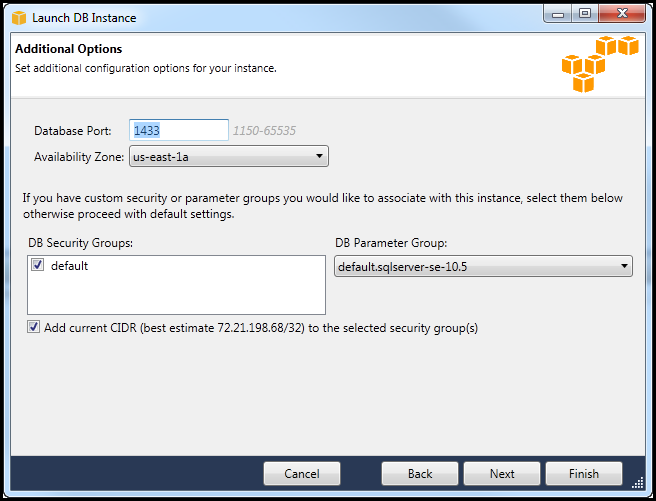
-
Kotak dialog Backup and Maintenance memungkinkan Anda menentukan apakah Amazon RDS harus mencadangkan instans Anda dan jika demikian, untuk berapa lama cadangan harus dipertahankan. Anda juga dapat menentukan jendela waktu di mana cadangan harus terjadi.
Kotak dialog ini juga memungkinkan Anda menentukan apakah Anda ingin Amazon RDS melakukan pemeliharaan sistem pada instans Anda. Pemeliharaan mencakup tambalan rutin dan peningkatan versi minor.
Jendela waktu yang Anda tentukan untuk pemeliharaan sistem tidak dapat tumpang tindih dengan jendela yang ditentukan untuk cadangan.
Pilih Berikutnya.

-
Kotak dialog terakhir di wizard memungkinkan Anda meninjau pengaturan untuk instance Anda. Jika Anda perlu mengubah pengaturan, gunakan tombol Kembali. Jika semua pengaturan sudah benar, pilih Luncurkan.